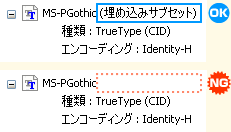![]()
![]()
PDFを作成するには、PDF出力のアドインがインストールされている必要があります。 アドインがインストールされているかどうかを確認し、無ければMicrosoftのホームページからダウンロードし、インストールしてください。
Officeボタンをクリックし、名前を付けて保存の項目に「PDFまたはXPS」があるかどうかを確認します。
無ければ、以下からダウンロードし、インストールを行ってください。
Microsoftからアドインをダウンロードする
※一度インストールしていただきますと、次回からはインストール作業は不要です。
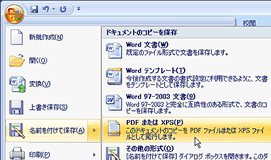
![]()
オフィスボタンをクリックし、オプションをクリックします。
「保存」タブの「ファイルにフォントを埋め込む」と「ファイルに使用されている文字だけを埋め込む」にチェックを入れてOKを押します。
※この作業がないと、弊社でPDFを開いた際にフォントが変更されたりレイアウトがずれたりする恐れがあります。
![]()
Officeボタンをクリックし、名前を付けて保存の項目から「PDFまたはXPS」を選択し、PDF形式で保存します。
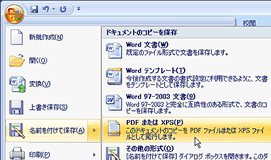
![]()
3で出力したPDFをAdobe Readerで開き、デザインやフォントが正しく埋め込まれているかを確認します。
ファイルからプロパティをクリックし、フォントタブを開いて下記を参考に埋め込みの確認を行います。
これで問題なければPDF作成は終了です。作成したPDFをご入稿ください。
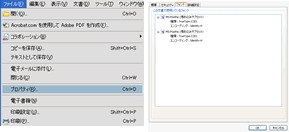
フォントの埋め込み確認
フォント名の右側に「埋め込みサブセット」と書かれてあればOK。
もし無ければ、埋め込み可能なフォントに変更して出力をやり直してください。